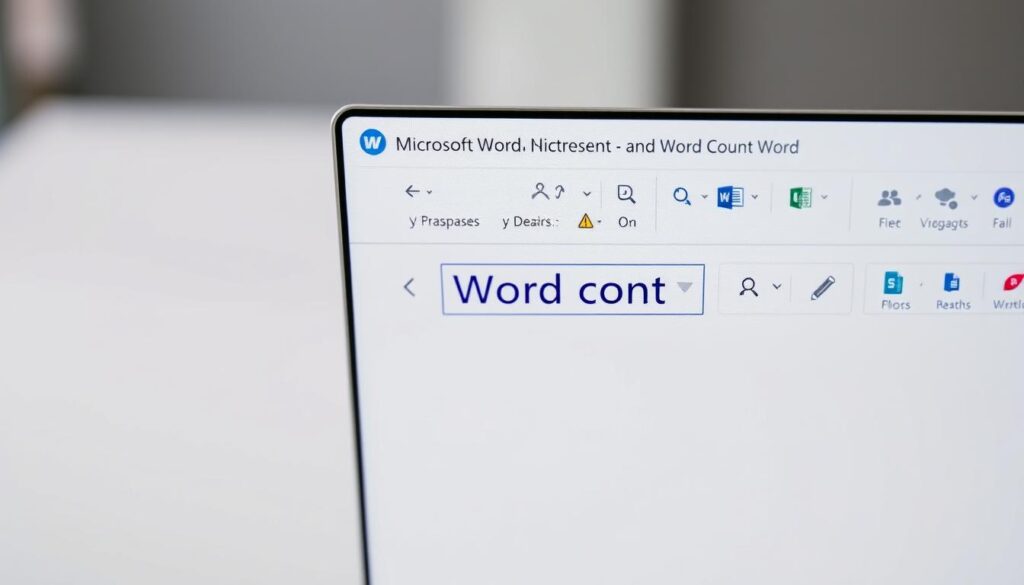Відстеження довжини тексту має вирішальне значення під час написання документів. Microsoft Word пропонує прості способи перевірити кількість слів. Цей інструмент допомагає контролювати розмір вашого документа для різних письмових завдань.
Рядок стану показує оновлення кількості слів у реальному часі під час введення. Просте натискання відкриває детальну інформацію про слова, символи тощо. Ця функція допоможе вам виконати вимоги до документів і відстежувати прогрес.
Підрахунок слів у Microsoft Word є універсальним. Ви можете перевірити весь документ або окремі розділи. Ця гнучкість підходить авторам різних сфер і стилів.
Ключові висновки
- Microsoft Word пропонує кілька методів відстеження кількості слів
- Оновлення кількості слів у режимі реального часу доступні в рядку стану
- Ви можете перевірити кількість слів для всього документа або виділеного тексту
- Підрахунок слів допомагає керувати довжиною документа та цілями написання
- Легко отримуйте доступ до детальної текстової статистики за допомогою вбудованих інструментів
Чому важливо знати своє слово
Підрахунок слів життєво важливий для письменників у різних сферах. Це впливає на успіх в академічних роботах, бізнес-звітах і творчих проектах. Відстеження тривалості написаного допомагає вам досягти конкретних вимог і цілей.
Важливість в академічному письмі
Академічні завдання часто мають суворі обмеження кількості слів. Інструмент для документів Word допомагає студентам залишатися в цих межах. Це також допомагає підтримувати якість вмісту.
Відстежуючи кількість слів, ви можете дотримуватися вказівок і писати лаконічно. Ви також уникнете штрафів за перевищення ліміту.
- Переконайтеся в дотриманні вказівок щодо завдання
- Пишіть лаконічно та зосереджено
- Уникайте покарань за перевищення ліміту слів
Релевантність для бізнес-звітів
в бізнесі, як рахувати слова в Microsoft Word має вирішальне значення. Професійне спілкування має бути точним і коротким1. The функція підрахунку слів допомагає письменникам досягти цієї мети.
- Створюйте лаконічні презентації
- Оптимізуйте складну інформацію
- Відповідайте стандартам комунікації на рівні керівників
Переваги для творчих авторів
Творчі автори використовують кількість слів, щоб відстежувати прогрес і відповідати вимогам до публікації1. Встановлення щоденних цілей щодо письма допомагає виконувати значну роботу. Наприклад, написання 250 слів щодня може дати понад 91 000 слів на рік1.
«Слова є найпотужнішим інструментом письменника, і відстеження їх є ключовим для опанування вашої майстерності».
| Тип письма | Перевага підрахунку слів |
|---|---|
| Академічний | Дотримуватися вказівок щодо виконання завдань |
| Бізнес | Забезпечте ясність і стислість |
| Творчий | Відстежуйте прогрес і досягайте цілей |
Як перевірити кількість слів у Microsoft Word
Відстеження кількості слів є життєво важливим для письменників, студентів і професіоналів. Це допомагає задовольнити вимоги до написання та економить час. Знати, як швидко перевірити кількість слів, є цінною навичкою.
Microsoft Word пропонує кілька способів перевірити кількість слів у вашому документі. Рядок стану внизу є найзручнішим способом. Таким чином легко контролювати свій прогрес у написанні.
Використання панелі стану
Word відображає кількість слів у рядку стану для користувачів Windows. Не бачите? Клацніть правою кнопкою миші рядок стану та виберіть «Кількість слів». Цей метод дозволяє миттєво перевірити кількість слів.
Доступ до інструменту підрахунку слів
Для детального підрахунку використовуйте діалогове вікно «Підрахунок слів». У Windows перейдіть до огляд і натисніть «Кількість слів». Користувачі Mac можуть знайти це під Інструменти меню2.
Комбінації клавіш для швидкого доступу
- Користувачі Windows: натисніть Ctrl+Shift+G
- Користувачі Mac: натисніть Command+Shift+G
Щоб підрахувати слова в певному розділі, виділіть текст. Рядок стану покаже кількість вибраних слів. Він відображає формат x або y.
X позначає вибрані слова, тоді як y показує загальну кількість слів у документі2.
Швидке відстеження кількості слів допомагає вам залишатися зосередженим і ефективно досягати своїх цілей у написанні!
Використання Microsoft Word онлайн? Кількість слів відображається в нижньому лівому куті вашого файлу3.
Поради щодо керування та відстеження кількості слів
Microsoft Word функція підрахунку слів може підвищити вашу ефективність письма. Постановка чітких цілей допомагає зосередитися на різних проектах. правий інструмент підрахунку слів полегшує відстеження прогресу для будь-якого письмового завдання45.
Встановлення цілей підрахунку слів
Різні формати написання мають унікальну кількість слів. Дописи в блозі зазвичай мають від 600 до 2000 слів. Бізнес-звіти більш лаконічні, як правило, від 2000 до 10 000 слів6.
Чіткі цілі підрахунку слів допомагають ефективно керувати часом. Вони також підтримують письмову дисципліну протягом усього проекту5.
Використання кількості слів для редагування та перегляду
Кількість слів Microsoft Word оновлюється в режимі реального часу під час введення. Це забезпечує точне відстеження під час редагування5.
Інструмент пропонує детальну статистику, як-от кількість символів, рядків і абзаців. Це допоможе вдосконалити ваш стиль написання та задовольнити певні вимоги до публікації4.
Інструменти та надбудови для покращеного відстеження
Дослідіть параметри налаштування Microsoft Word, щоб покращити керування кількістю слів. Ви можете додати кнопку підрахунку слів на панель швидкого доступу4.
Щоденні журнали підрахунку слів можуть підвищити продуктивність довгострокових письмових проектів. Вони також допомагають підтримувати мотивацію протягом усієї роботи5.
FAQ
Як швидко перевірити кількість слів у Microsoft Word?
Чи можу я підрахувати слова для певного розділу мого документа?
Чи існують комбінації клавіш для перевірки кількості слів?
Чому кількість слів важлива для різних типів письма?
Чи можу я вставити живу кількість слів у свій документ?
Як я можу ефективніше керувати кількістю слів?
Чи доступний підрахунок слів на мобільних пристроях?
Яку додаткову інформацію надає інструмент підрахунку слів?
Посилання на джерело
- Чому кількість слів так важлива | Тренер з публікацій – https://www.publicationcoach.com/word-count/
- Як перевірити кількість слів у Microsoft Word – https://www.howtogeek.com/771003/how-to-check-the-word-count-in-microsoft-word/
- Як перевірити кількість слів у Microsoft Word Online? – https://www.anycount.com/word-count-in-microsoft-word/how-can-you-find-a-word-count-in-microsoft-word-online/
- Як перевірити кількість слів у Microsoft Word – https://www.process.st/how-to/check-word-count-on-microsoft-word/
- Де підрахунок слів у Word: Посібник для кожного користувача – Adazing – https://www.adazing.com/where-is-word-count-in-word/
- Як рахувати слова в Word – https://www.thebricks.com/resources/how-to-count-words-in-word